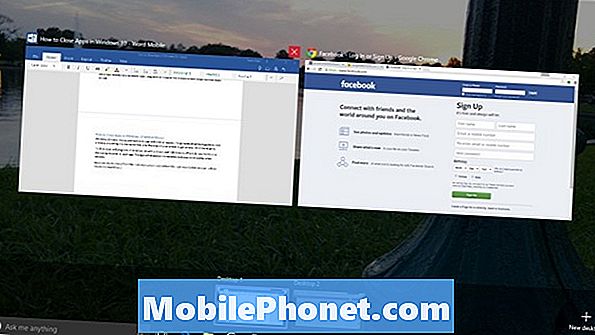
İçerik
- Windows 10'daki Uygulamalar Dokunma ile Nasıl Kapatılır
- Windows 10'daki Uygulamaları Fare ile Nasıl Kapatabilirsiniz?
- Seagate 2TB Barracuda Dahili Sabit Disk - 59,99 $
Verimliliğinizi artırmak istiyorsanız, Windows 10'da uygulamaları nasıl kapatacağınızı bilmeniz gerekir.
Windows 10'da uygulamaları ve programları kapatmayı öğrenmek, pil ömrünü artırabilir ve PC'nizin performansını artırabilir. PC'niz akıllı telefonunuz gibi çalışmıyor. Windows, Windows Mağazası'ndan indirilen uygulamaları yönetir, ancak internetten indirdiğiniz programlar faydalı değildir. Gerçekten zorlu programlar, dikkatli olmazsanız diğer programların ve uygulamaların pil ömrünün uzamasına ve pil ömrünü azaltmasına neden olur.

Aslında, Windows 10'da uygulamaların kapatılması o kadar önemlidir ki, işletim sistemi ne yaparsanız yapın, bunu yapmanın en az üç farklı yoluna sahiptir. Onlara hakim olmak ve Windows 10 PC'nizin gecikmeden çalışmasını ve en iyi şekilde çalışmasını sağlamak için bu dökümü kullanın.
Oku: 52 Windows 10 İpuçları ve püf noktaları PC'nizde ustalaşmanız gereken
Windows 10'daki Uygulamalar Dokunma ile Nasıl Kapatılır
Dokunmatik ekranlı bilgisayarların, her durumda uygulamaları ve programları kapatmanın yolları vardır. Parmağınızı bir farenin yerine olarak düşünün.
X'e dokunun
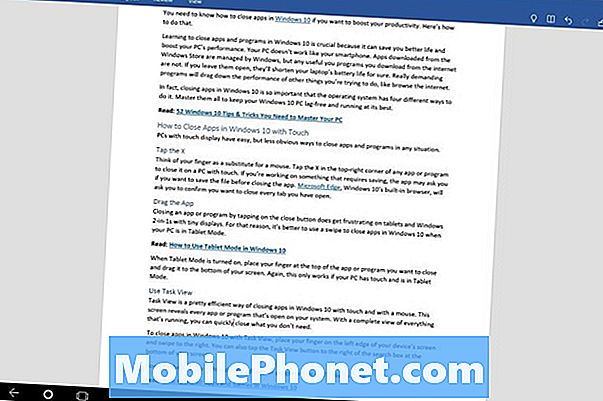
Tokatlamak aşağı daha sonra sağ üst dokunarak kapatmak için herhangi bir uygulamanın veya programın köşesini dokunarak kapatın.Kaydetmeyi gerektiren bir şey üzerinde çalışıyorsanız, uygulama veya program kapanmadan önce dosyayı kaydetmek isteyip istemediğinizi sorabilir. Windows 10’un yerleşik tarayıcısı olan Microsoft Edge, açtığınız her sekmeyi kapatmak istediğinizi onaylamanızı isteyecektir.
Uygulamayı Sürükle
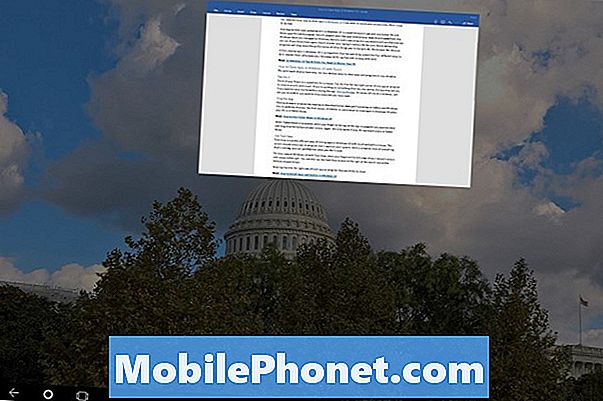
Bir uygulamayı veya programı kapat düğmesine dokunarak kapatmak, tabletlerde ve küçük ekranlarda Windows 2'si bir arada aygıtlarda sinir bozucu hale gelir. Bu nedenle, PC'niz Tablet Modundayken Windows 10'daki uygulamaları kapatmak için tokatlamak daha iyidir.
Oku: Windows 10'da Tablet Modu Nasıl Kullanılır
Tablet Modu açıkken, parmağınızı üst Kapatmak ve uygulamaya sürüklemek istediğiniz uygulamanın veya programın alt Ekranınızın Yine, bu yalnızca PC'nizde dokunulduğunda ve Tablet Modunda olduğunda çalışır.
Görev Görünümünü Kullan
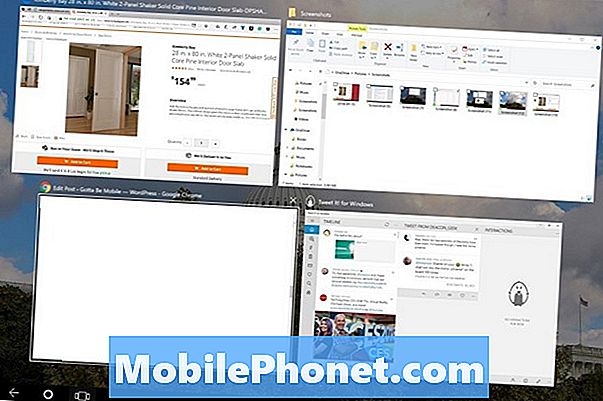
Görev Görünümü, sisteminizde açık olan her uygulamayı veya programı gösterir. Çalışmakta olan her şeyi eksiksiz bir şekilde görüntüleyerek, ihtiyaç duymadığınız şeyleri hızla kapatabilirsiniz.
Windows 10'daki Uygulamaları Görev Görünümü ile kapatmak için parmağınızı ayrıldı cihazınızın ekranının kenarını ve sağa kaydır. Şimdi dokunun X kapatmak istediğiniz her uygulamanın veya programın sağ tarafına
Oku: Windows 10'da Uygulamalar ve Oyunlar Nasıl Yüklenir
Windows 10'daki Uygulamaları Fare ile Nasıl Kapatabilirsiniz?
Windows 10'da uygulamaları fareyle kapatmanın birçok yolu vardır. Bilgisayarınızı oyundan daha fazla iş için kullanma eğilimindeyseniz, PC'nizde dokunmatik ekran olsa bile, bunlara hakim olmaya odaklanın.
X’e tıklayın
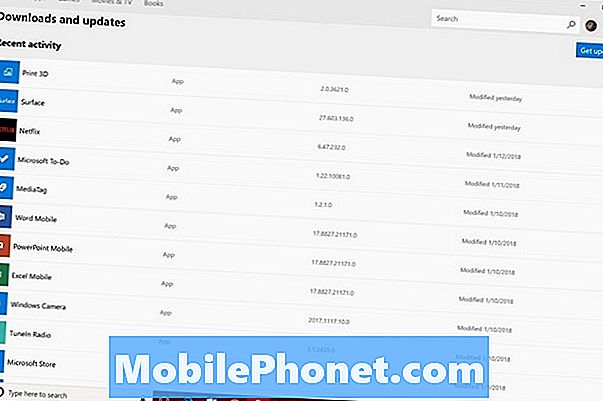
Kapatmak istediğiniz bir uygulama veya programın içindeyken, üzerine dokunun veya tıklayın. X düğmesi sağ üst ekranınızın köşesinde. Uygulama veya program, dosyalarınızı kapatmadan önce kaydetmenizi isteyebilir. Bu sadece hiçbir çalışmayı kaybetmediğinizden emin olmak içindir.
Uygulamaları Görev Çubuğundan Kapatın

Birden fazla uygulama veya programla çalışmanın bir görevi kolaylaştırdığı zamanlar vardır. Bir görevi bitirdikten sonra tüm uygulamaları kapatmak da kolaydır. Sağ tık her uygulamanın simgesinde bulunan Görev Çubuğundaki alt Ekranınızın Şimdi tıkla Kapat Açılır menüde
Uygulamaları Görev Görünümü ile Kapatın
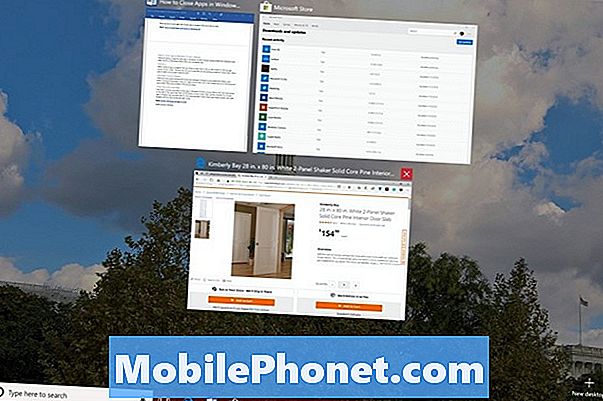
Görev Görünümü, Windows 10'daki uygulamaları fareyle kapatmanın başka bir kolay yoludur. Görev Görünümü düğmesine tıklayın. arama çubuğunun hakkı Bu, ekranınızın altında. Şimdi ihtiyacınız olmayan şeyleri kapatmak için açmış olduğunuz her uygulama veya programın bu tam listesini kullanın. Fare işaretçinizi her pencerenin üzerine getirin ve X de sağ üst köşe.
Oku: 2018'de 56 En İyi Windows 10 Uygulaması
7 En İyi Windows 10 Sabit Sürücüler ve Harici Depolama









